苹果手机的日语输入法 iPhone苹果手机怎么添加日文输入法
在当今数字时代,苹果手机已经成为人们生活中不可或缺的一部分,无论是工作还是娱乐,苹果手机都能满足我们的各种需求。若我们希望在手机上使用日语进行输入,那么我们需要添加日文输入法。添加日文输入法可以让我们更方便地使用日语进行聊天、写作或者浏览日本网站。iPhone苹果手机如何添加日文输入法呢?接下来我们将一步步为您介绍。
iPhone苹果手机怎么添加日文输入法
具体方法:
1.点击苹果手机桌面的设置图标
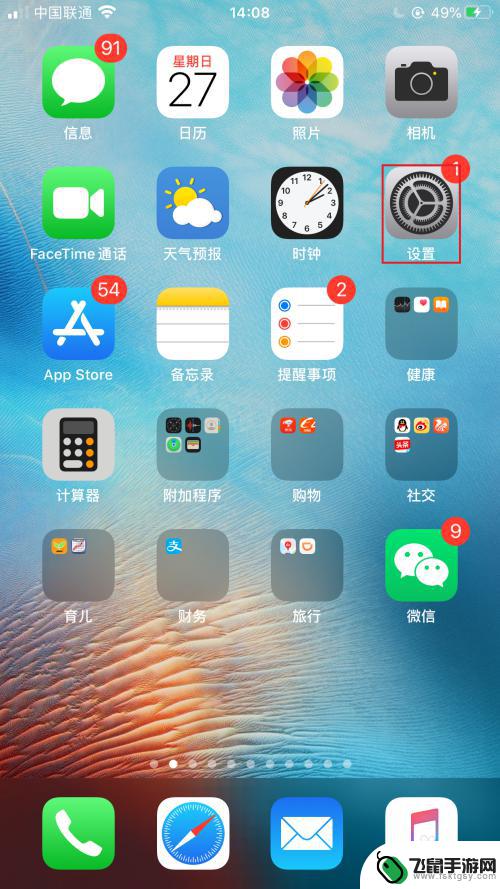
2.打开设置界面,点击通用
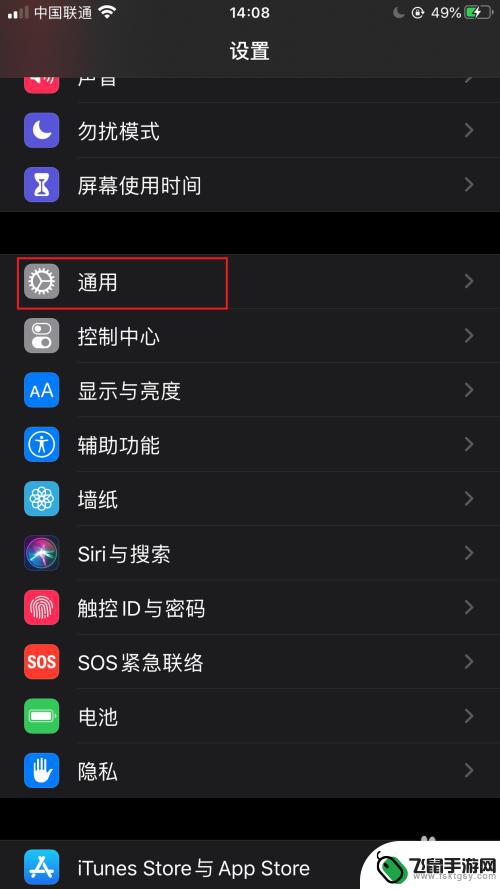
3.进入通用配置界面,点击键盘
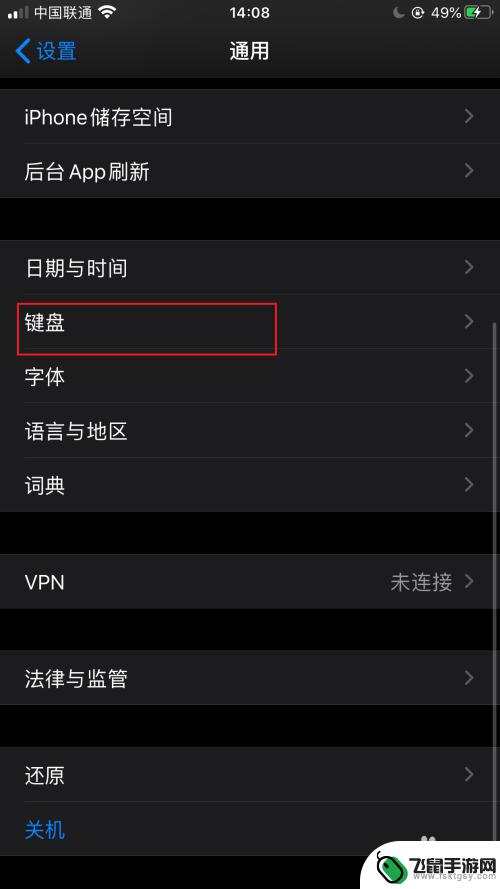
4.进入键盘设置界面,再点击键盘
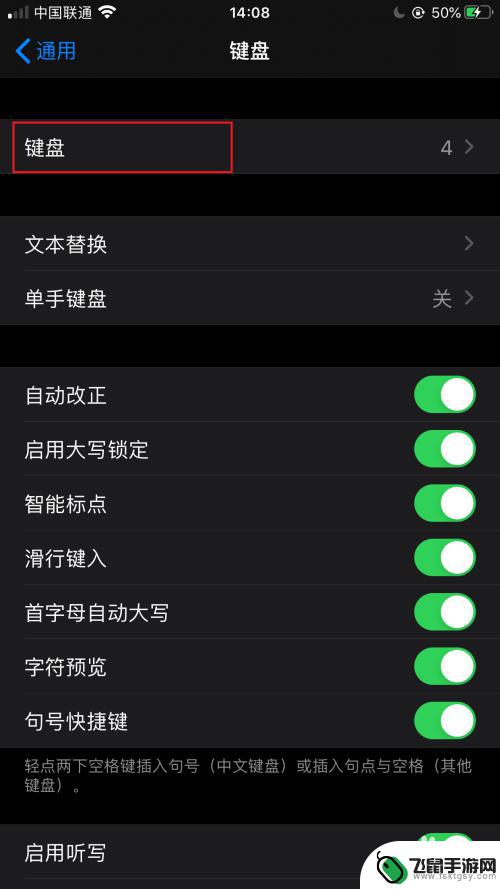
5.进入输入法添加界面,点击添加新键盘
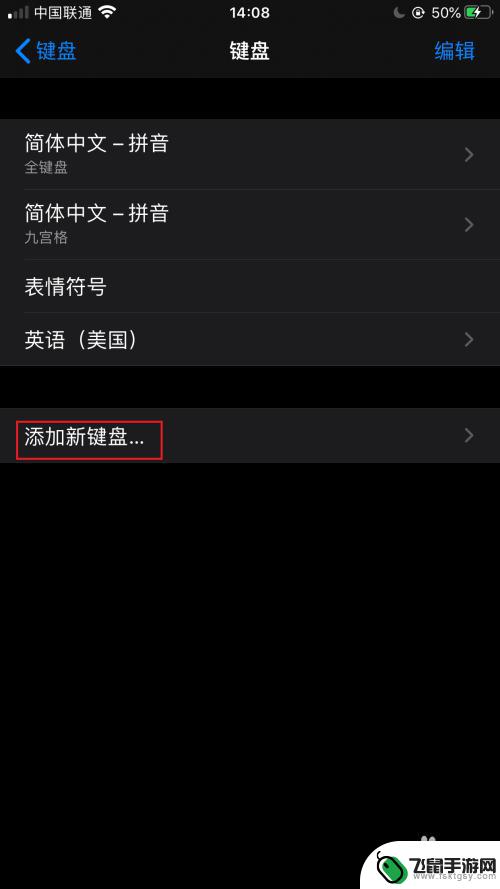
6.进入添加新键盘界面,选择日语
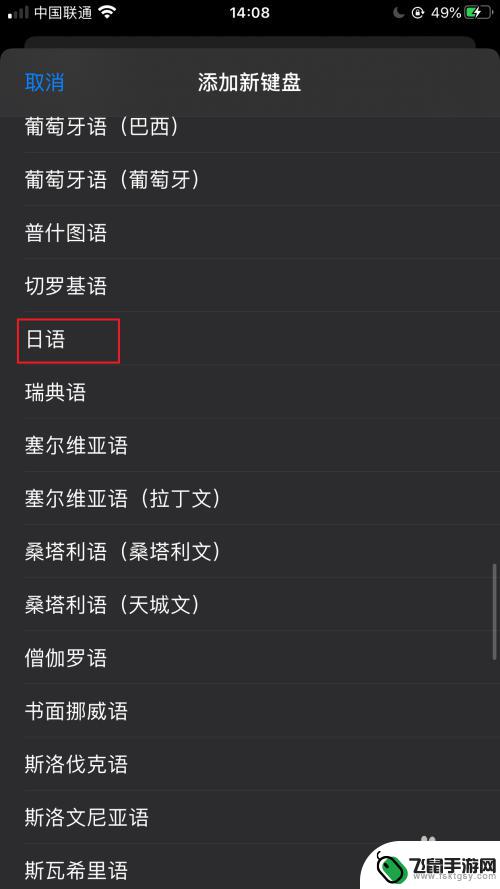
7.勾选假名和罗马字,点击完成
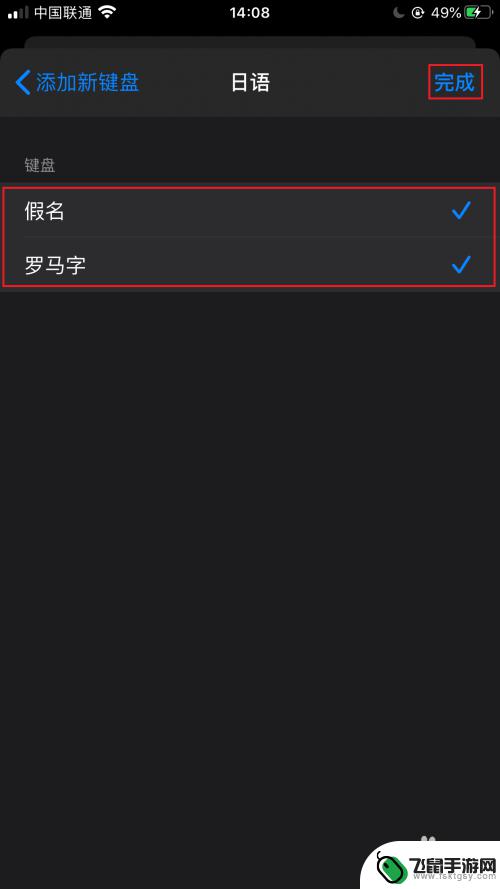
8.日语键盘添加成功。到此在苹果手机上添加日语输入法的方法就介绍完了。
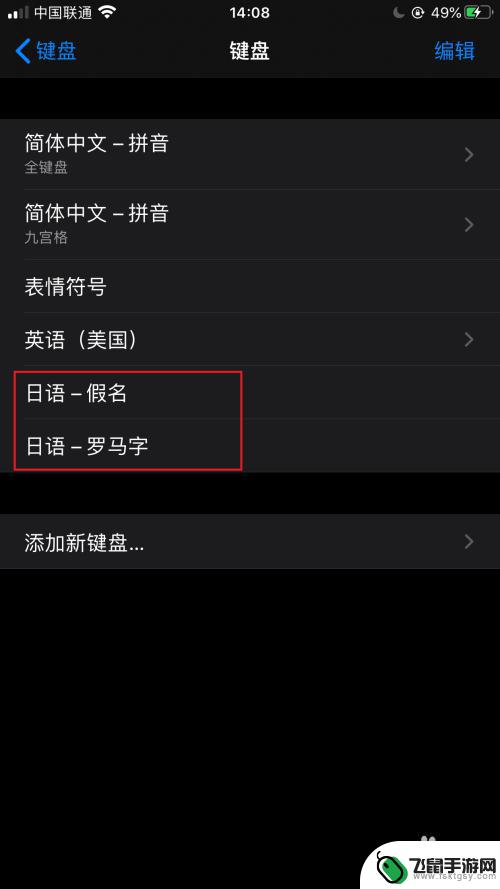
以上就是苹果手机的日语输入法的全部内容,如果遇到这种情况,你可以根据以上操作解决,非常简单快速:
相关教程
-
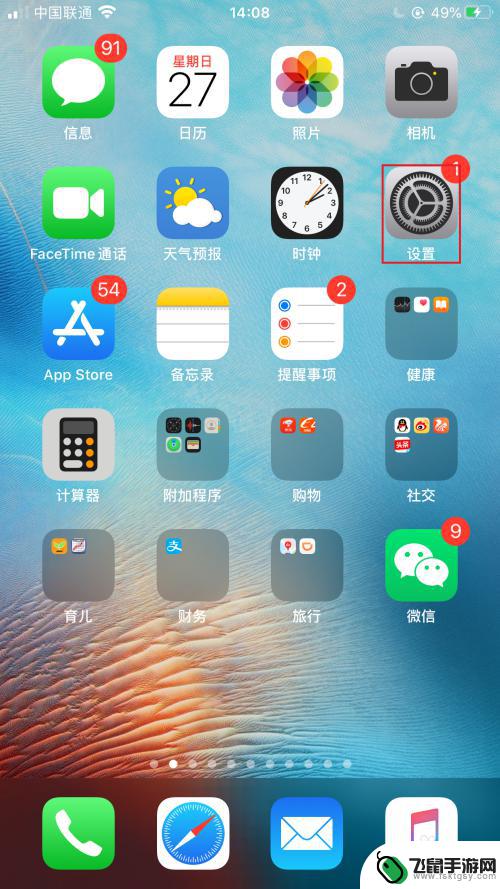 苹果手机怎么加入日语 如何在iPhone苹果手机上添加日文输入法
苹果手机怎么加入日语 如何在iPhone苹果手机上添加日文输入法在如今全球化的时代,学习一门外语已经成为了许多人的追求,而日语作为世界上重要的语言之一,受到了越来越多人的关注与学习。对于使用苹果手机的用户来说,如何在iPhone上添加日文输...
2024-01-08 08:34
-
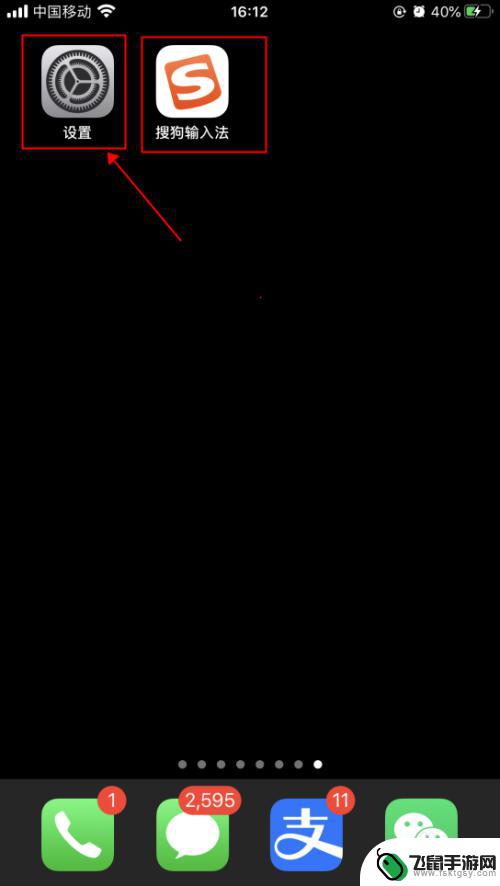 手机搜狗如何输入 iPhone苹果手机搜狗输入法添加步骤
手机搜狗如何输入 iPhone苹果手机搜狗输入法添加步骤随着智能手机的普及,手机输入法也成为了人们日常生活中必不可少的工具之一,iPhone苹果手机搜狗输入法作为一款颇受用户喜爱的输入法,其简洁易用的特点备受称赞。想要在iPhone...
2024-09-23 17:23
-
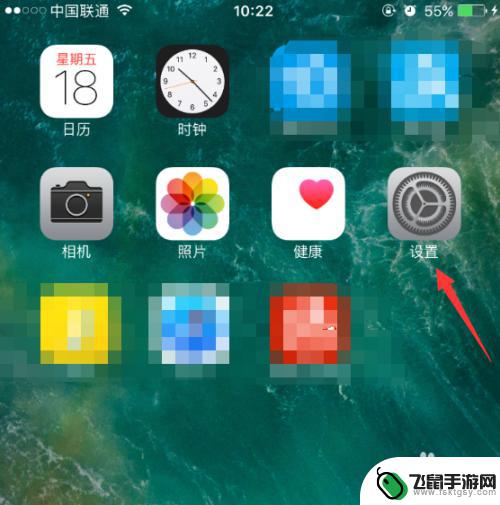 苹果手机怎么到语音 iphone语音输入怎么使用
苹果手机怎么到语音 iphone语音输入怎么使用苹果手机自带的语音输入功能可以帮助用户更方便地输入文字内容,在iPhone上,只需打开任何需要输入文字的应用程序,点击输入框,然后长按键盘上的麦克风图标即可开始语音输入。用户可...
2024-04-25 14:33
-
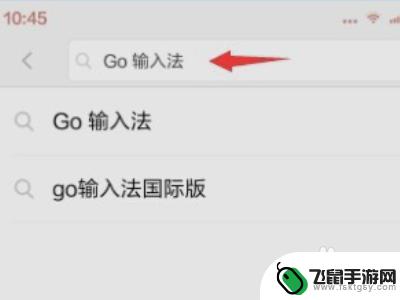 vivo手机怎么输入韩语 vivo手机韩语输入法使用教程
vivo手机怎么输入韩语 vivo手机韩语输入法使用教程vivo手机是一款功能强大的智能手机,除了支持中文输入外,还可以轻松输入多种语言,包括韩语,想要在vivo手机上输入韩语,只需要简单设置一下韩语输入法即可。接下来我们就来详细介...
2024-11-10 10:40
-
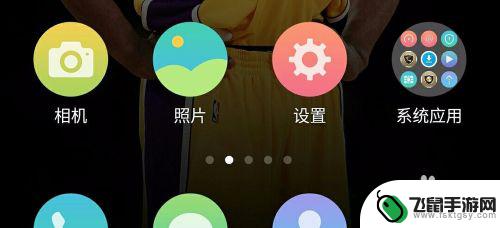 手机怎么调换输入法 手机输入法如何切换
手机怎么调换输入法 手机输入法如何切换在日常生活中,我们经常需要在手机上切换输入法来适应不同的场景和需求,无论是在输入中文、英文还是其他语言,选择合适的输入法可以提高我们的输入效率和准确性。手机上如何调换输入法呢?...
2024-03-01 15:36
-
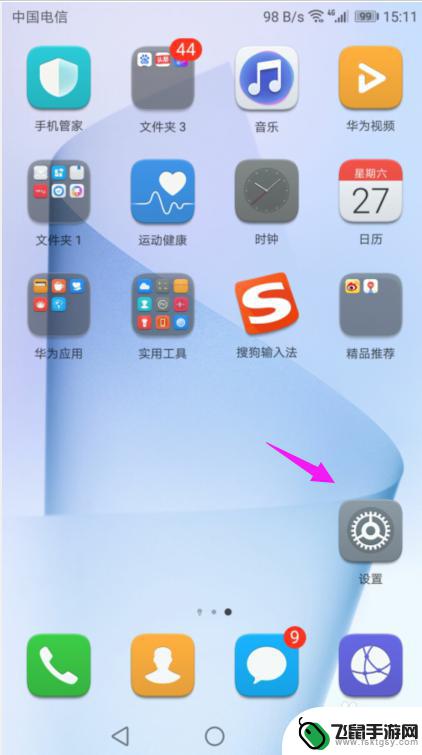 华为手机如何增加键盘语言 华为手机怎么设置输入法的其他语言
华为手机如何增加键盘语言 华为手机怎么设置输入法的其他语言在日常使用华为手机时,我们经常会遇到需要切换键盘语言或者设置输入法的情况,针对这个问题,华为手机提供了丰富的功能和选项,让用户可以轻松地增加键盘语言和设置输入法的其他语言。通过...
2024-07-25 15:17
-
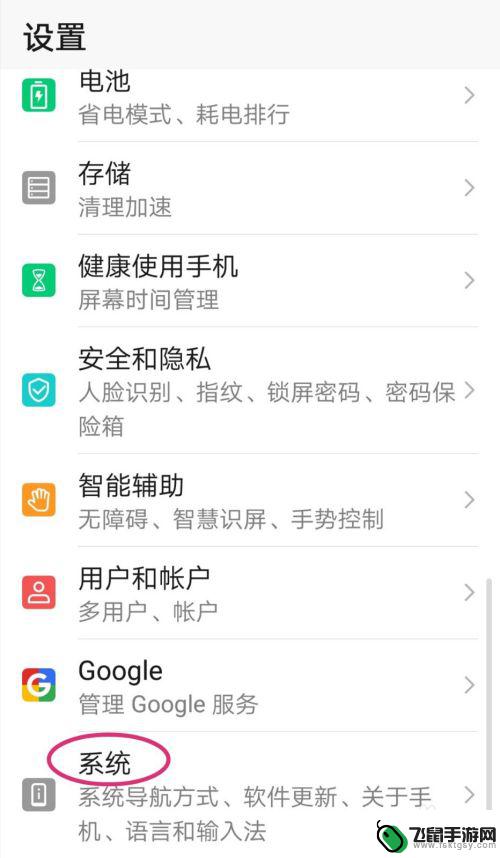 手机打字如何设置日文输入 华为手机日文输入步骤
手机打字如何设置日文输入 华为手机日文输入步骤在日常生活中,我们经常会使用手机来进行文字输入,而对于需要使用日语进行输入的情况,如何设置手机进行日文输入成为了一个重要的问题,对于华为手机用户来说,设置日文输入并不复杂,只需...
2024-07-31 12:27
-
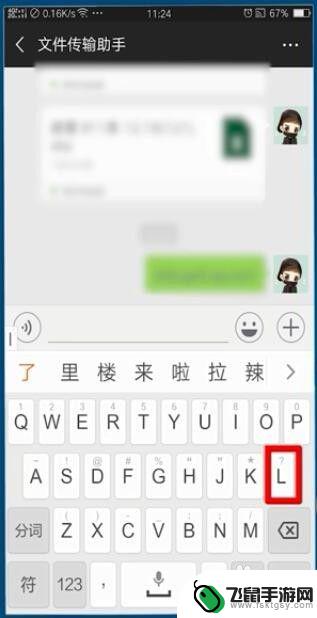 手机输入怎么 手机输入汉语拼音声调方法
手机输入怎么 手机输入汉语拼音声调方法手机输入汉语拼音声调方法是我们日常生活中经常会用到的技巧之一,在现代社会中随着手机输入法的普及,我们可以通过在手机上输入拼音来快速输入汉字。而如何正确地输入声调则是一个需要掌握...
2024-09-27 10:28
-
 华为手机如何改手写输入法 华为手机手写输入法如何设置
华为手机如何改手写输入法 华为手机手写输入法如何设置华为手机的手写输入法为用户提供了一种更加便捷的输入方式,让用户可以通过手写的方式进行文字输入,在使用华为手机的手写输入法时,用户可以通过在屏幕上写字来输入文字,无需打开键盘进行...
2024-09-14 12:32
-
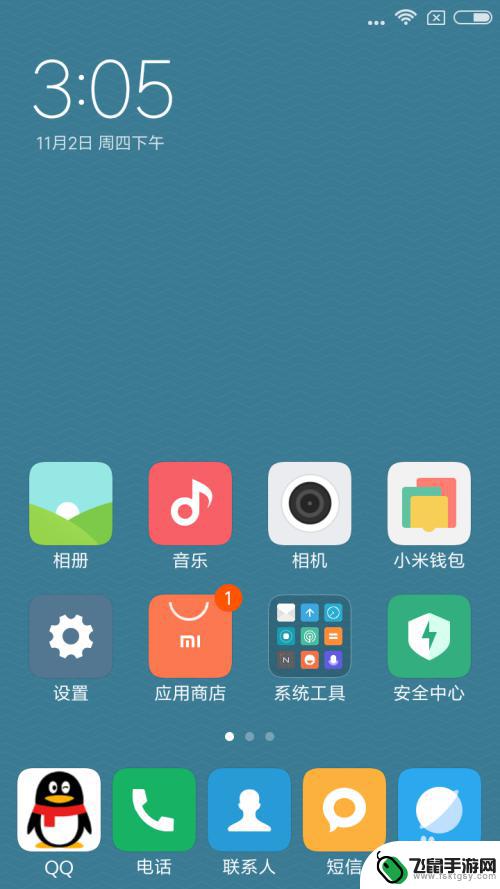 手机打字加字怎么设置 手机输入法默认输入法设置方法
手机打字加字怎么设置 手机输入法默认输入法设置方法随着手机的普及,我们的生活离不开手机,而手机输入法的设置更是我们日常使用中必不可少的一部分,对于很多人来说,手机打字是每天都要面对的问题,因此设置一个合适的输入法对我们的生活和...
2024-05-09 16:25
热门教程
MORE+热门软件
MORE+-
 漫熊漫画app官方版
漫熊漫画app官方版
17.72M
-
 flex壁纸安卓新版
flex壁纸安卓新版
13.66MB
-
 菜谱食谱烹饪app
菜谱食谱烹饪app
15.09MB
-
 学而通早教app
学而通早教app
15MB
-
 星星动漫
星星动漫
53.87M
-
 小鸟壁纸安卓版
小鸟壁纸安卓版
19.82MB
-
 恋鹅交友最新版
恋鹅交友最新版
41.77M
-
 365帮帮免费软件
365帮帮免费软件
91.9MB
-
 Zoom5.16app手机安卓版
Zoom5.16app手机安卓版
181.24MB
-
 紫幽阁去更软件app
紫幽阁去更软件app
20.70MB